Los GIF, concebidos originalmente como una forma de ahorrar espacio en las primeras conexiones a Internet, se han convertido en un fenómeno cultural. Estos bucles animados del tamaño de un bocado captan nuestra atención, expresan emociones, comparten mensajes y hacen reír. ¿Pero de dónde vienen estos bucles virales? ¿Quieres crear tus GIF para personalizar tus interacciones en línea y expresarte de una manera que vaya más allá del texto o las imágenes estáticas?
Convertir vídeos en GIF es más fácil de lo que piensas. Esta guía revela cinco métodos para transformar sus videoclips en sensaciones GIF animadas, cada uno de los cuales se adapta a diferentes niveles de habilidad y preferencias.

Para aquellos que anhelan control, aplicaciones de escritorio dedicadas como Aiseesoft Video Converter Ultimate, Adobe Photoshop y GIMP ofrecen una inmersión más profunda en la creación de GIF. Estos programas proporcionan amplias herramientas de edición que le permiten recortar clips, ajustar la velocidad de fotogramas, agregar texto y superposiciones e incluso aplicar efectos especiales. Esta parte explica cómo convertir tus videoclips en GIF con ellos.
Aiseesoft Video Converter Ultimate puede transformar sin esfuerzo sus preciados videoclips en cautivadores GIF animados, agregando un toque de narración visual a sus interacciones en línea. Este conversor de video a GIF admite más de 1000 formatos de video y audio. Ya sea que haya guardado sus videos en MP4, FLV, AVI o en un formato más oscuro, puede ayudarlo a crear GIF a partir de ellos. Más allá de la conversión, te permite perfeccionar tu creación de GIF. Recorte el vídeo con precisión quirúrgica, defina la velocidad de fotogramas, ajuste el tamaño e incluso agregue superposiciones de imágenes/texto para personalizar su bucle.

Descargas
100% Seguro. Sin anuncios.
100% Seguro. Sin anuncios.
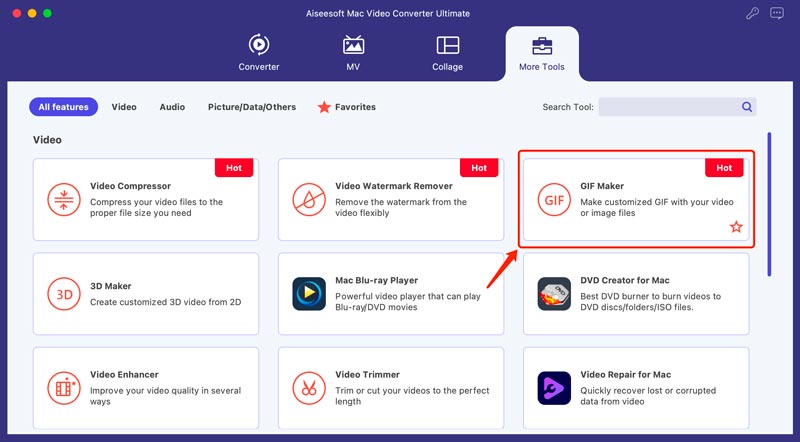
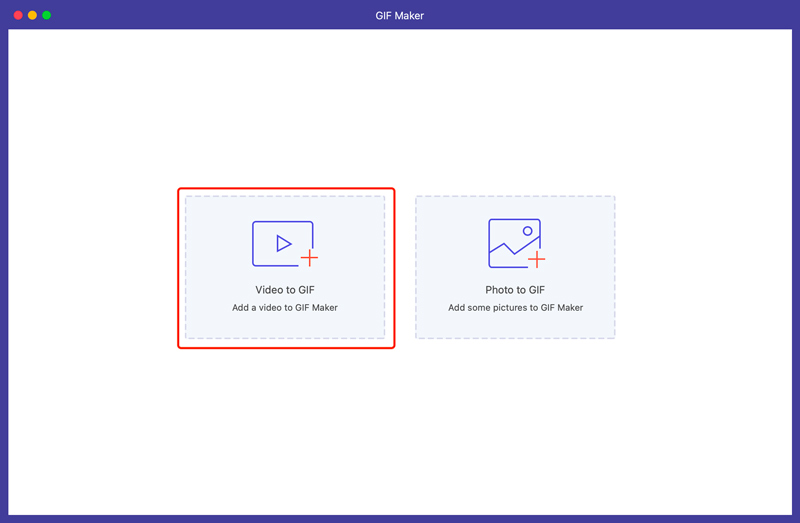
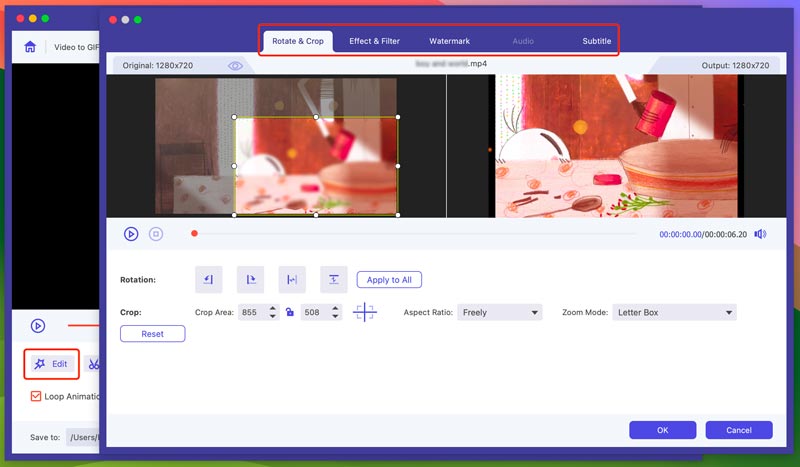
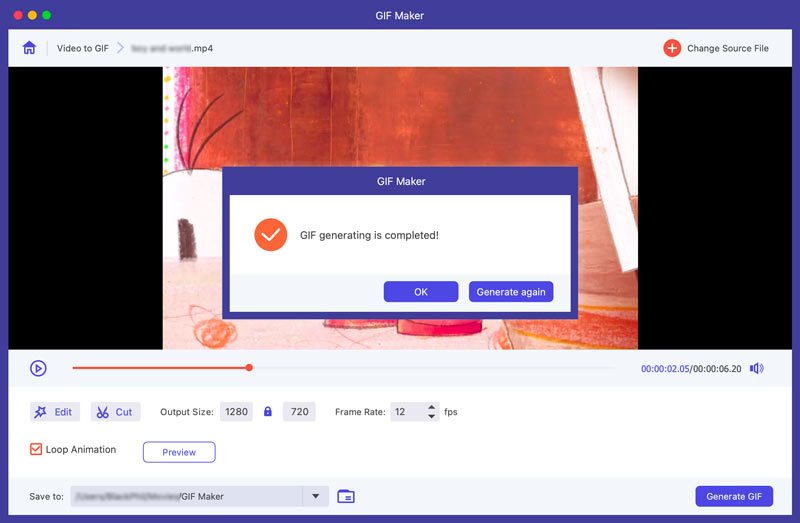
Si bien existe una multitud de opciones de creación de GIF, Adobe Photoshop ofrece una combinación única de potencia y precisión. Sus sólidas capacidades de edición de imágenes se traducen en GIF con una claridad excepcional y colores vibrantes, perfectos para proyectos profesionales o artísticos. Photoshop, que funciona como creador de vídeos para GIF, le permite manipular fotogramas individuales, ajustar la velocidad de reproducción, definir con precisión los puntos inicial y final de su GIF, y más. Consulte los pasos detallados para convertir vídeos a GIF usando Photoshop.
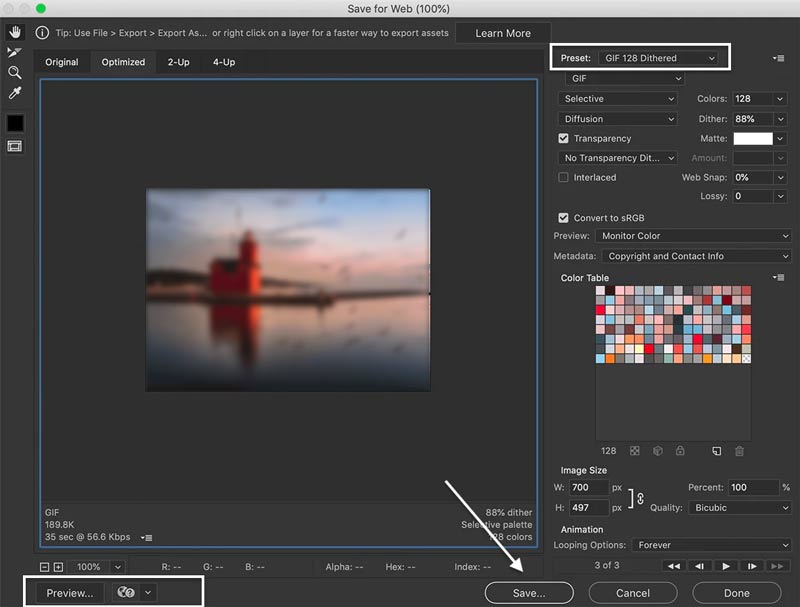
GIMP, el editor de imágenes gratuito y de código abierto, ofrece un conjunto de herramientas sorprendentemente eficaz para crear bucles animados. Su descarga y uso es completamente gratuito, lo que lo convierte en una excelente opción para los creadores que cuidan su presupuesto o para aquellos que exploran la creación de GIF por primera vez. Este creador de videos para GIF incluye muchas herramientas de edición para ajustar sus GIF con precisión. Descargue GIMP y siga los pasos a continuación para transformar videoclips en GIF.
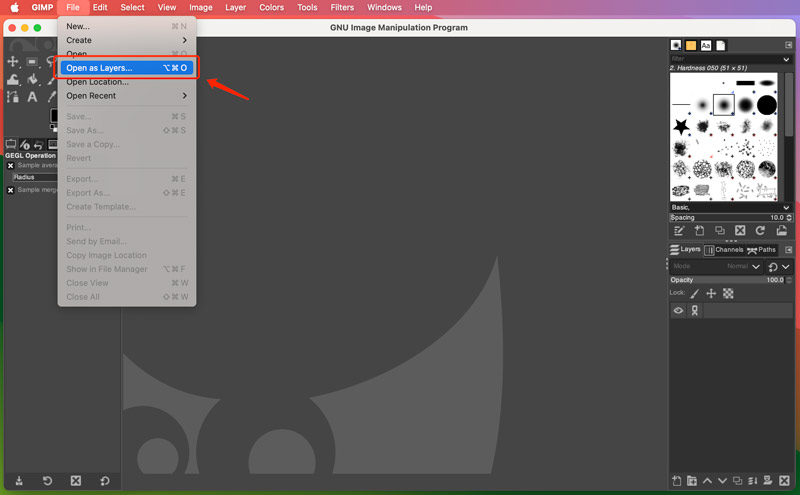

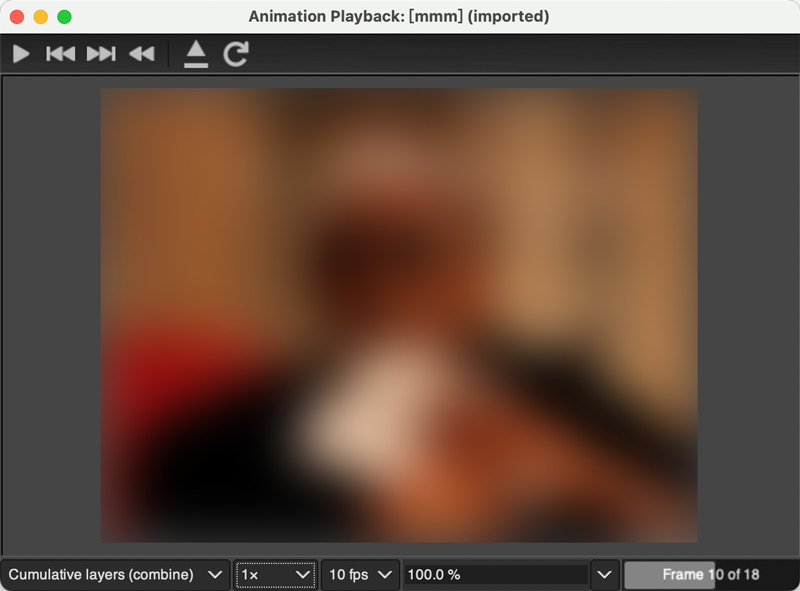
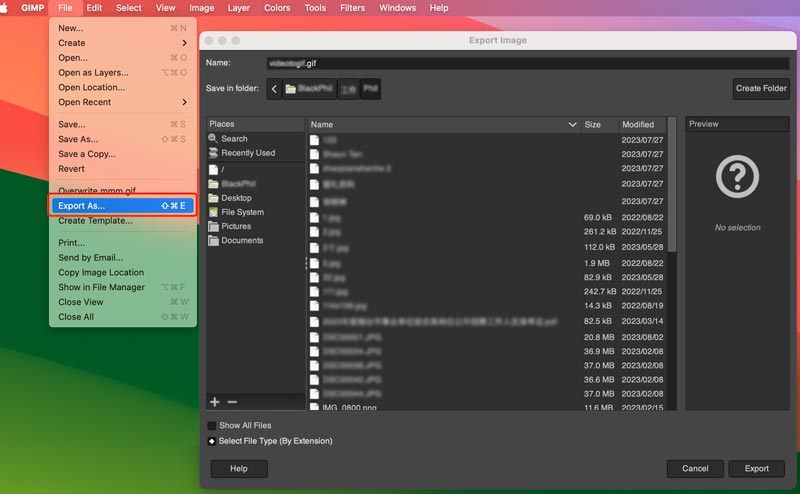
La capacidad de crear GIF animados ya no se limita a los escritorios. Los teléfonos inteligentes se han convertido en poderosas herramientas para la creatividad en movimiento. Con las aplicaciones adecuadas, puedes transformar fácilmente tus videoclips recién capturados en GIF en bucle directamente desde tu dispositivo iPhone o Android.
GIPHY es una plataforma popular para descubrir y compartir GIF animados. También ofrece aplicaciones móviles para buscar y crear GIF en su teléfono iPhone, iPad y Android. Esta aplicación de creación de GIF te permite crear GIF a partir de vídeos existentes o enlaces de YouTube. Aprender a convertir videos a GIF en la aplicación GIPHY.

Capture videos directamente o importe clips existentes desde el carrete de su cámara. Agregue superposiciones de texto, pegatinas y más a su GIF para una personalización instantánea. Ajuste la velocidad de cuadros y recorte la duración para lograr una duración y un ritmo óptimos. Luego, guarde el GIF creado en su dispositivo. GIPHY también te permite compartir fácilmente tus creaciones directamente en GIPHY, Instagram, Facebook y otras plataformas.

ImgPlay va más allá de la simple conversión de video a GIF y ofrece un conjunto de herramientas creativas. Le permite combinar fácilmente varios videoclips, imágenes y GIF para crear combinaciones únicas. Puedes agregar música, efectos de sonido e incluso voces en off a tus GIF creados. Además, esta aplicación de creación de GIF le permite aplicar filtros, ajustar la velocidad y agregar superposiciones de texto para una mayor personalización. Puede utilizar ImgPlay para convertir sus videoclips a GIF en dispositivos iOS y Android.
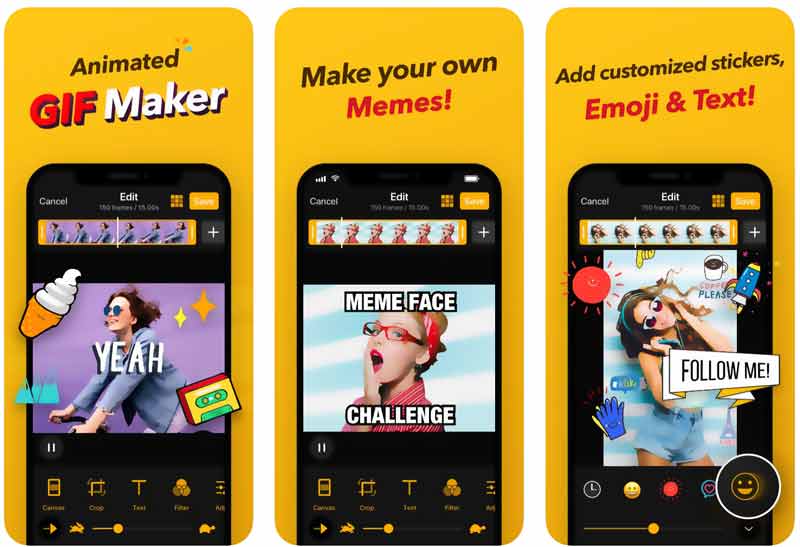
Momento GIF Maker, también conocido como GIF Maker de Momento, es una aplicación popular para crear GIF animados a partir de fotos, fotos en vivo y videos en dispositivos iOS. Puede utilizar cualquier medio del carrete de su cámara o capturar material nuevo directamente desde la aplicación. Le permite recortar fácilmente sus clips, ajustar la velocidad de cuadros y elegir la cantidad de bucles para su GIF. Además, te permite agregar superposiciones de texto, pegatinas, filtros e incluso dibujar en tus GIF.
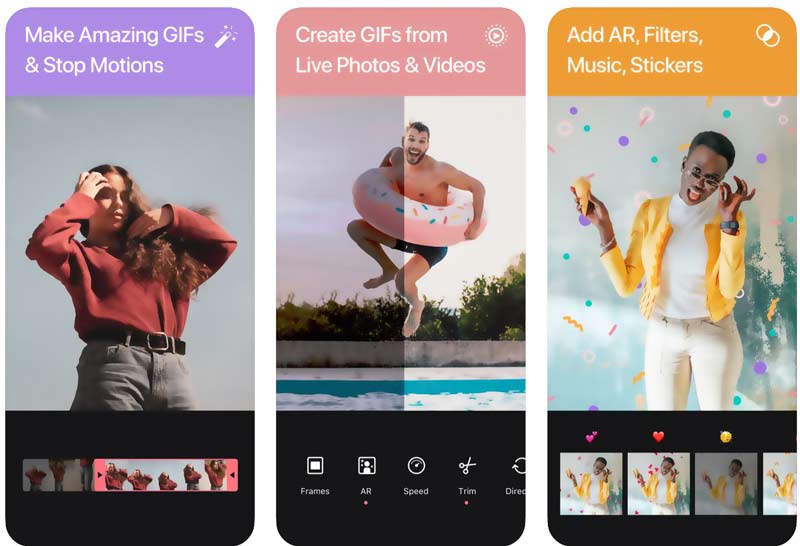
La versión gratuita tiene restricciones en funciones como filtros, efectos y opciones para compartir. La aplicación Momento GIF Maker ofrece una suscripción premium que desbloquea funciones adicionales como filtros, efectos y pegatinas ilimitados, la eliminación de la marca de agua Momento y la posibilidad de configurar su propio logotipo. Actualmente, sólo está disponible para dispositivos iPhone y iPad.
Existen numerosas plataformas en línea gratuitas dedicadas a la conversión de video a GIF. Las opciones populares incluyen Ezgif, GIPHY, Adobe Express, Canva, Kapwing y Free Video Converter Online. Estas plataformas permiten cargar videos directamente desde su computadora o pegando la URL de un video. Algunos pueden ofrecer funciones de edición básicas para cortar el segmento deseado de su video, personalizar efectos y personalizar su creación.
Ezgif es una plataforma famosa para crear GIF a partir de vídeos en línea. Dirígete al sitio web oficial de Ezgif y haz clic en la pestaña Video a GIF. Puedes acceder a su convertidor de vídeo MP4 a GIF. Ezgif ofrece dos formas de visualizar tu vídeo. Haga clic en Elegir archivo y seleccione el videoclip que desee. Si su video está en línea, copie la URL y péguela en la URL de un campo de video.
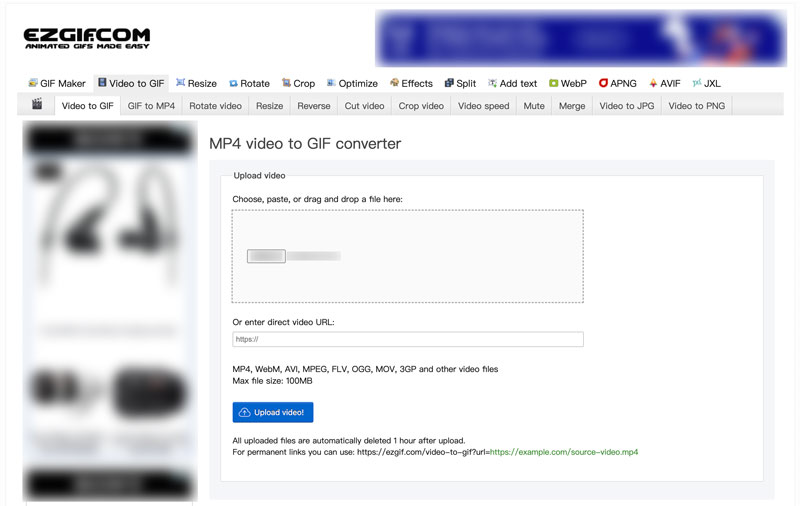
Una vez que tu video esté cargado, puedes usar el control deslizante rojo en la parte inferior para elegir la parte exacta que deseas convertir en un GIF. Ezgif ofrece algunas opciones de edición básicas. Haga clic en el botón Convertir a GIF para iniciar el proceso de conversión. Una vez creado su GIF, puede descargarlo directamente a su dispositivo o compartirlo en plataformas de redes sociales. Ezgif también proporciona un enlace que puedes copiar y pegar para compartir tu creación en cualquier lugar.
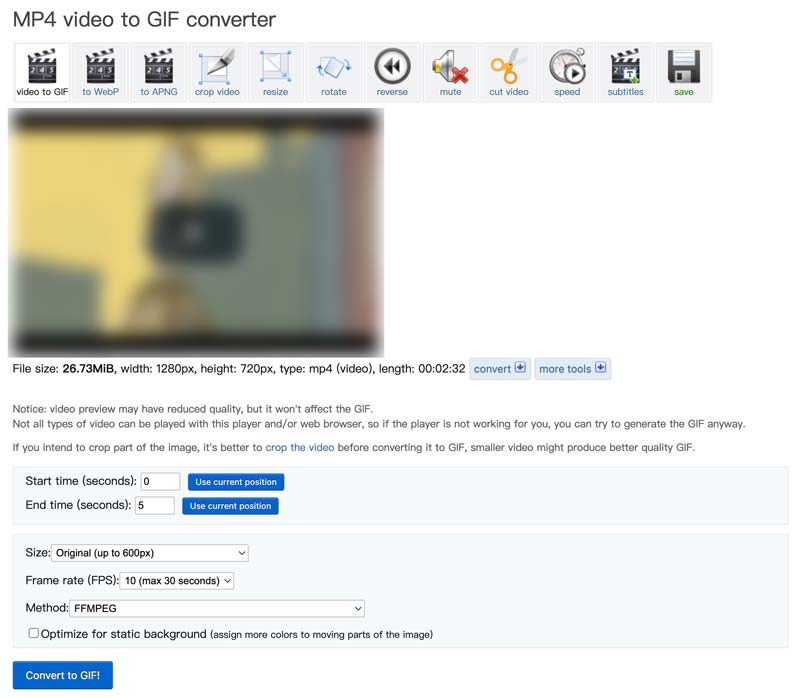
Adobe Express es una herramienta popular para convertir tus videos en fascinantes GIF. Tiene una página de conversión de video individual a GIF para que puedas crear GIF a partir de videos. Haga clic en el botón Cargar su video para cargar sus videoclips. Establezca el tamaño y la calidad del archivo que desee y luego haga clic en Descargar para guardarlo como un archivo GIF. Adobe Express le permite recortar el video antes de la creación del GIF.
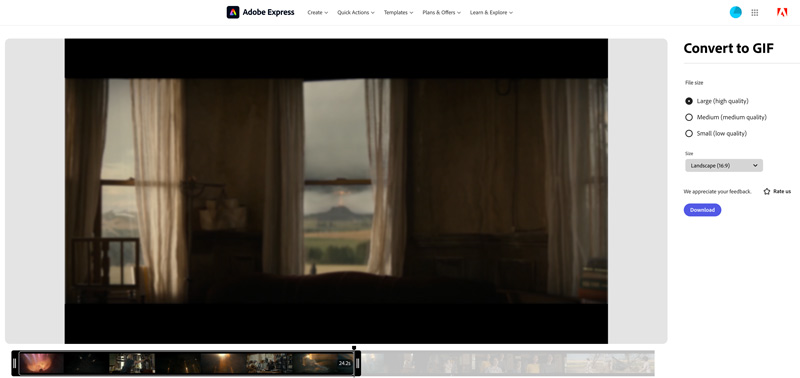
Canva es una poderosa plataforma de diseño en línea que ofrece muchas funciones y herramientas. Para la creación de GIF, ofrece un conversor de vídeo a GIF. Puede cargar su video, hacer clic en el botón Compartir y luego seleccionar GIF como formato de salida. Este creador de GIF en línea le permite definir los puntos de inicio y finalización de su GIF, agregar filtros artísticos, cambiar las dimensiones, ajustar la velocidad de reproducción y más.
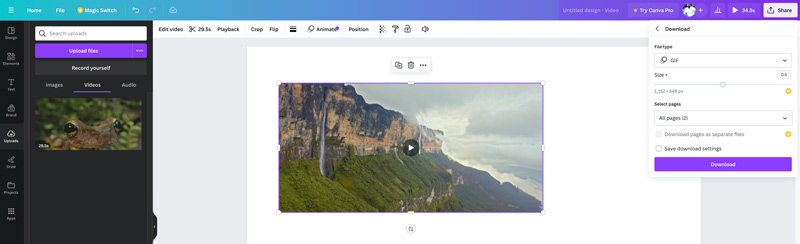
Aiseesoft Convertidor de video gratuito en línea es una herramienta versátil que puede ayudarte a convertir tus videoclips en GIF en bucle. Admite todos los formatos de vídeo utilizados habitualmente. Puedes subir tu video y luego exportarlo como un archivo GIF. Sin embargo, es importante recordar que este conversor de GIF en línea gratuito no tiene funciones de edición.
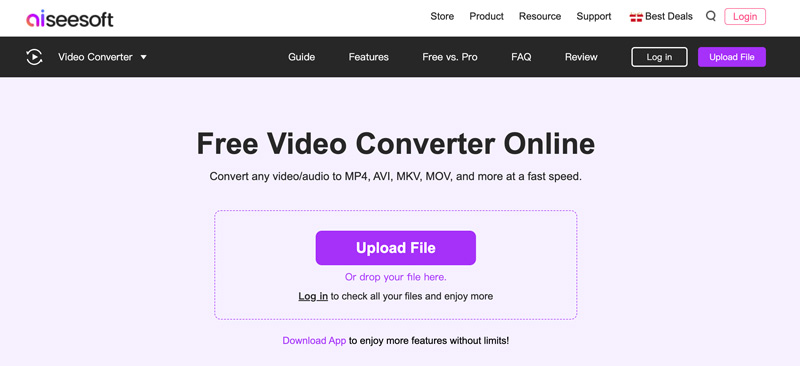
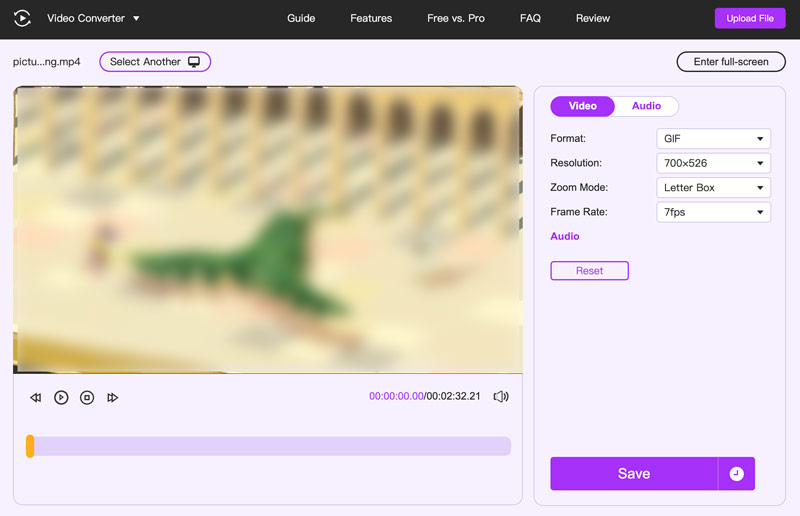
¿Puedo reproducir el GIF del vídeo en mi iPhone?
Sí, puedes reproducir un GIF desde un vídeo en tu iPhone. Hay algunas formas diferentes de hacer esto, según la aplicación que prefiera usar. Puede utilizar la aplicación Fotos, accesos directos o algunas aplicaciones de terceros.
¿Cómo hago un GIF a partir de un vídeo en Google Photos?
Si bien Google Photos no convierte videos directamente a GIF, ofrece una solución alternativa utilizando su función de creación de animaciones. Abre Google Photos y elige el video que deseas convertir a GIF.
Toque Editar, toque los tres puntos y luego elija Animación en el menú. Utilice los controles deslizantes para elegir los puntos de inicio y finalización de su GIF. Active el ícono Loop y luego edite el videoclip. Después de eso, guarde el GIF recién creado en su teléfono.
¿Cuál es la velocidad de fotogramas ideal para un GIF fluido?
No existe una respuesta única para todos. Considere la complejidad de su animación, el tamaño de archivo deseado, las limitaciones de la plataforma y sus propias preferencias estéticas al elegir la velocidad de fotogramas perfecta para su GIF.
Conclusión
Convertir videoclips en GIF es una forma divertida y gratificante de expresarse y compartir su visión única. Con los diez métodos efectivos a tu disposición, ahora estás listo para convertir tus videoclips en GIF animados.

Video Converter Ultimate es un excelente conversor, editor y potenciador de video para convertir, mejorar y editar videos y música en 1000 formatos y más.
100% Seguro. Sin anuncios.
100% Seguro. Sin anuncios.